زیپ
آموزش و طراحی وب سایت - بهینه سازی وب سایت -SEO -مشاوره بهینه سازی سایت رایگان-آشنایی با ابزارها و اخبار داغ دنیای فناوریزیپ
آموزش و طراحی وب سایت - بهینه سازی وب سایت -SEO -مشاوره بهینه سازی سایت رایگان-آشنایی با ابزارها و اخبار داغ دنیای فناوری15 میانبر مفید برای افزایش کارایی در ویندوز

اگر شما خود را یک کاربر حرفه ای یا حتی آماتور پی.سی بدانید، حتما ارزش میانبر های کیبرد در افزایش کارایی را درک می کنید. تقریبا اکثر کاربران، برای کار هایی مثل کپی و پیست کردن متن هایشان از کیبرد استفاده می کنند. یا وقتی وضع پایداری ویندوز وخیم می شود از میانبری مثل Ctrl + Alt + Delete استفاده می کنند. این ها میانبر های رایج و جا افتاده ای در میان کاربران هستند. اما یک بخش دیگر هم از میان بر ها هستند که در چند سال اخیر به ویندوز اضافه شده اند. اما متاسفانه بسیاری از کاربران از آن ها بی اطلاع هستند. بنابر این اگر می خواهید به طور مختصر و مفید با 15 میانبر عالی برای افزایش کارایی، آشنا شوید؛ در ادامه مطلب همراه ما باشید.
- تکان دادن یک کلمه ای اشاره گر با هر حرکت:
مشغول تایپ هستید. نگاهی به صفحه مانیتور می اندازید و می بینید یک کلمه در وسط خط شما اشتباه تایپ شده. احتمال زیاد از کلید های جهت دار کیبرد برای رسیدن به آن کلمه و ویرایشش استفاده می کنید. اشاره گر با هر بار فشار دادن کلید های جهت دار، یک حرف به عقب یا جلو می رود. از این به بعد کلید Ctrl را هم درگیر کنید تا اشاره گر مجبور شود یک کلمه به جلو/عقب برود. به این ترتیب سرعت شما افزایش خواهد یافت.
- انتخاب یک کلمه ای متون با هر حرکت:
گاهی وقتی مشغول تایپ هستید و متوجه اشتباه بودن چند کلمه می شوید، شیفت را می گیرید و با کلید های جهت دار ویندوز کلمه های غلط را انتخاب کرده، ویرایش می کنید. در این هنگام با هر بار زدن کلید های جهت دار، یک حرف انتخاب می شود. اما اگر دوباره به سراغ کلید Ctrl بروید، می توانید با هر بار زدن کلید، یک کلمه را انتخاب کنید.
- حذف یک کلمه با هر حرکت:
کاملا طبیعی است که برای حذف کلمات از کلید Backspace استفاده کنید. اما این کلید هم حرف ها را پاک می کند. برای عملکرد سریع تر لازم است Ctrl را هم همراه بک اسپیس فشار دهید تا با هر بار فشار دادن این دکمه یک کلمه از متنتان پاک شود.
- انتخاب تمام متن های خط فعلی:
برای این که بخواهید متن ها را در خط فعلیتان انتخاب کنید، راه درازی پیش رو ندارید! کافی است کلید شیفت را با دکمه Home یا End ترکیب کنید تا این عمل انجام شود. ضمنا یادتان باشد اگر کلید شیفت را با Home بگیرید، متون از اول خط تا جایی که اشاره گر در آن قرار دارد انتخاب می شوند. اما اگر از دکمه End استفاده کنید. متون از مکان اشاره گر تا انتهای خط انتخاب می گردند.
- کوچک کردن تمامی پنجره ها:
می خواهید با یک حرکت تمام پنجره هایتان را مینیمایز (کوچک) کنید؟ از ترکیب کلید های ویندوز و M استفاده نمایید.
- بین پنجره ها بچرخید:
اگر به هر دلیلی لازم شد بین پنجره های باز یا بسته گردشی داشته باشید، می توانید از ترکیب کلید های ویندوز و Tab استفاده کنید. در ویندوز 7 و ویستا، این کار در نمایی سه بعدی و لذت بخش انجام می پذیرد.
- کامپیوتر را قفل کنید:
مطمئنا بازگشت به صفحه ی ورود پسورد و به عبارتی قفل کردن کامپیوتر، کاری است که با کیبرد، راحت تر و لذت بخش تر می شود. کلید ویندوز را با L ترکیب کنید و خلاص!
- بالا آوردن تسک منیجر:
هنگامی که یک برنامه هنگ می کند یا از کنترل خارج می شود، تسک منیجر اهمیتی خارق العاده می یابد. گاهی اوقات تسک بار هم از کنترل خارج شده و راهی به جز Ctrl + Alt + Delete باقی نمی ماند. اما گاهی همین راه هم مسدود می شود. در این گونه وضعیت ها کلید های Ctrl + Shift + Esc در را برایتان باز می کنند و شما را به تسک منیجر می برند.
- گرفتن اسکرین شات از پنجره فعال:
کلید Prt Scr (پرینت اسکرین) همیشه برای گرفتن اسکرین شات از صفحه محیا است. اما گاهی ما فقط نیاز داریم که از پنجره ی فعال اسکرین شات بگیریم. در این هنگام باید از چاشنی Alt استفاده کنیم. پس با ترکیب Alt + Prt Scr امکان اسکرین شات گرفتن از پنجره فعال محیا می شود.
- تغییر نام یک فایل:
برای تغییر نام معمولا دو گزینه متداول وجود دارد. یکی کلیک راست و انتخاب Rename است. دیگری دو بار کلیک کردن با فاصله. اما یک راه دیگر هم وجود دارد و آن انتخاب فایل و فشردن کلید F2 است. این کار یک تغییر نام ساده نیست، بلکه فراتر از آن است! فرض کنید 5 فایل متنی دارید که می خواهید آن ها را با یک قالب خاص نام گذاری کنید. به طوری که همه ی آن ها دارای حرف Text باشند. کافی است فایل های مورد نظر را انتخاب کرده و F2 را فشار دهید. نام فایل ها به این صورت تغییر خواهد کرد: Text(1) – Text(2) – Text(3)
- زوم کردن:
برای زوم کردن، از این به بعد به جای استفاده از ابزار ذره بین نرم افزار مربوطه و یا فشار دادن یک دکمه خاص، از ترکیب Ctrl و اسکرول موس استفاده نمایید. این کار در طیف گسترده ای از نرم افزار ها جواب می دهد و واقعا پر کاربرد است.
- برگشتن به حالت زوم نرمال:
اگر از میانبری که در بالا ذکر شد، در مرورگرتان استفاده کنید؛ احتمالا در برگشتن به حالت نرمال کمی دچار مشکل خواهید شد. چرا که اولا شما حالت نرمال را گم می کنید، دوما مرورگرتان کمی کند عمل می کند. این مساله در باره بعضی از نرم افزار ها مانند مرورگرها هم صادق است. پس برای حل این مشکل کافی است کلید های Ctrl + 0 را بگیرید و به حالت نرمال بازگردید.
- یک تب جدید درمرورگر باز کنید:
باز کردن یک تب جدید در مرورگر اصلا کار سختی نیست. چه با موس باشد؛ چه با کیبرد. اما به هر حال ممکن است بعضی ترجیح دهند برای این کار از میانبر کیبردی اش استفاده کنند. میانبری که عبارت است از Ctrl و T.
- باز کردن تب های بسته شده:
شاید از بستن یک تب، احساس ندامت و پشیمانی کنید. در این مورد من شخصا استفاده از میانبر کیبردی را به هر روش دیگری ترجیه می دهم. پس Ctrl + Shift + T را فشار داده و خیال خودتان را راحت کنید.
- فوکوس کردن روی جعبه ی جستجو / URL در مرورگر:
با ترکیب کلید های Ctrl + L می توانید به سرعت روی بخش جستجو یا بخش وارد کردن URL در مرورگرتان فوکوس کنید. این کار می تواند سرعت شما را تا حد زیادی هنگام جستجو افزایش دهد.
منبع : http://www.narenji.ir/2981
مدیر ایرانی مایکروسافت به گوگل رفت

مدیر
ارشد ایرانی شرکت مایکروسافت در بخش تولیدات و تیم توسعه موتور جستجوی
بینگ پس از هفت و نیم سال فعالیت این شرکت را ترک کرده و به گوگل پیوست.
به
گزارش خبرگزاری مهر، ساناز اهری جوانترین مدیر تولید شرکت مایکروسافت پس
از هفت سال و نیم فعالیت در این شرکت، مایکروسافت را رها کرده و به شرکت
رقیب یعنی گوگل ملحق شد.
آخرین مسئولیت او در مایکروسافت مدیریت برنامه
های موتور جستجوی بینگ بوده و زیر نظر "برایان مک دنالد" معاون مدیریت
موتور جستجوی بینگ فعالیت می کرده است.
وی پس از ترک مایکروسافت و
پیوستن به گوگل وظیفه مدیریت تبلیغات محصولات گوگل را در سیاتل و شمال غرب
اقیانوس آرام را به عهده گرفته است.
بر اساس گزارش تک کرانچ، اهری در
زمان مسئولیت خود در مایکروسافت، یکی از تاثیرگذارترین افراد در بالا بردن
کیفیت و پیشرفت جستجو در این شرکت به شمار می رفت. وی همچنین یکی از ارشد
ترین اعضای تیم تولید در دوره توسعه و راه اندازی موتور جستجوی بینگ بوده
است.
منبع : خبرگزاری مهر
مشخصات فنی کامل و قیمت تبلت گلکسی سامسونگ اعلام شد
بعد از شایعات فراوان و درز قطره قطره اطلاعات در مورد تبلت سامسونگ
سرانجام مشخصات فنی رسمی این تبلت اعلام شد. بخش عمده اش را از قبل می
دانستیم و حالا همه اطلاعات را یکجا می بینیم.
تبلت Galaxy از سیستم عامل اندرویید فرویو یعنی نسخه
2.2 استفاده می کند. و 7 اینچی است. از فلش پشتیبانی می کند و دارای
رزولیشن WSVGA با پیکسل های 1024 در 600 است و پردازشگر آن از نوع
Cortex A8 است و با سرعت 1.0Ghz کار می کند. گلکسی می تواند ویدیوهای HD
را پخش کند و باطری آن برای پخش ویدیو 7 ساعت کار میکند.
یکی از نکات جدیدی که اعلام شده این است که گلکسی می تواند ویدیو های DivX را پخش کند. این تبلت با دو ظرفیت ۱۶ و ۳۲ گیگابایت ارایه می شود و از طریق کارت حافظه می تواند ۳۲ گیگابایت دیگر هم به آن اضافه کرد.
ارتباط شبکه این تبلت از طریق وایرلس 802.11n می باشد. و دارای بلوتوث 3.0 است و از 3G پشتیبانی می کند. خوشبختانه محصول جدید سامسونگ از نسل 2.5 شبکه تلفن همراه یعنی GSM/GPRS/EDGE هم پشتیبانی می کند تا خیالمان راحت باشد که در شبکه موبایل فعلی ایران هم می توانیم از آن استفاده کنیم. علاوه بر این یک ورودی 30-pin هم دارد که دقیقا همانی است که در آی پد و آیفون اپل می بینید. از این ورودی می تواند برای HDMI به همراه USB و داک استفاده کرد.
داخل گلکسی سنسور هایی مانند ژیروسکوپ، حسگر نور، شتاب سنج و Geo-magnetic قرار داده شده تا منتظر اپلیکیشن های جذابی برای این تبلت باشیم.
تبلت سامسونگ از اواسط همین ماه میلادی یعنی سپتامبر در اروپا به بازار ارایه خواهد شد. در مورد قیمت هنوز خبرها دقیق نیستند اما به نظر میرسد قیمت ارایه این تبلت در اروپا بین 930 تا 1240 دلار باشد. اگر این ارقام صحیح باشند با یک محصول نسبتا گران قیمت در این رده روبرو هستیم.
سامسونگ اعلام کرده ارایه این تبلت در آمریکا و بقیه کشورهای جهان از چند ماه دیگر و تا اواخر سال میلادی خواهد بود.
منبع : www.narenji.ir
انبار داده (Data Warehouse) چیست؟
|
سیستم عامل گوگل کروم
همونطور که شاید این چند روز خیلی شنیده باشید خیلی در مورد ارائه ی سیستم عامل گوگل کروم اخباری منتشر شده است .
گوگل چند روز پیش در کنفرانسی که برگزار کرد سیستم عامل جدید خودش را با نام گوگل کروم ارائه کرد ، این سیستم عامل که یک سیستم عامل مبتنی بر وب هست بر پایه ی مرورگر کروم ارائه شده است
نسخه ای که هم اکنون ارائه شده است یک Image برای Virtual Machines ها مانند Virtual Box , VMWare و ... است که از یک نسخه ی نصب شده تهیه گردیده است و نسخه ی نهایی برای نصب مستقل بر روی کامپیوتر شخصی نیست .
برای دریافت و نصب آن نیاز به یک Virtual Machine مانند Virtual Box یا VMWare دارید
برای دریافت سیستم عامل کروم میتونید از آدرس زیر استفاده کنید
http://gdgt.com/google/chrome-os/download/
سیستم عامل گوگل کروم یکی از نخستین گام ها به سمت سیستم عامل های تحت وب خواهد بود
متاسفانه دسکتاپ و منوی سیستم عامل کروم از آی پی های ایران قابل دسترسی نیست و باید از VPN استفاده کنید !
البته باید منتظر رقیب سرسخت سیستم عامل گوگل از طرف ماکروسافت یعنی ویندوز آزور نیز بود که طی سال آینده احتمالا ارائه خواهد شد
پی نوشت: یک توضیحی را در مورد این جمله ی بالا که نوشتم رقیب کروم یعنی آزور بدم و اون این هست که منظور در شیوه و سرعت ذخیره سازی اطلاعات هست که نوشتم رقیب هست , وگرنه که اصل کار این دو یعنی ویندوز آزور و گوگل کروم فرق میکنه .
JSON چیست؟
json مخفف JavaScript Object Notation
هست که در واقع فرمتی از TEXT برای ذخیره و بازیابی اطلاعات در زبانهای
مختلف می باشد و می توان برای رد و بدل کردن اطلاعات در بین زبانهای مختلف
برنامه نویسی استفاده کرد. مثلا بین PHP و جاوااسکریپت. چیزی که بیشتر به
ذهن من می رسد جایگزینی برای XML است که از دارای مزیتهای زیادی در این
باره می باشد. یکی اینکه دسترسی به اطلاعات آن راحتتر هست و دیگر نیازی به
استفاده از توابع بسیار سخت DOM برای دسترسی به اطلاعات نیست . حال فرمت JSON به این صورت است { تنها کار شما با تو تابع هست این توابع در php مورد استفاده قرار می گیرد json_decode و json_encode که ببینید به
زبان خیلی ساده برای اینکه متوجه شین Json چی هست و چرا ازش استفاده
میکنند اینو میتونم بگم که فرض کنید در زبان PHP شما یه آرایه ای دارید و
میخواید در سمت کلاینت هم همین آرایه رو به صورت جاوا اسکریپت داشته
باشید. چند تا راه برای این کار وجود داره مثلا استفاده از XML ,ساده ترین
راه اینه که خودتون بشینید کد مربوط به تولید آرایه و قرار دادن این داده
ها به صورت جاوا اسکریپت رو در سمت سرور تولید کنید و برای کلاینت
بفرستید. ساده ترین راه هم برای انجام این کار اینه که آرایتون رو بدین به
تابع مربوط به JSon تا اون براتون این کار رو بکنه. بطور مثال شما اگر میخواستید برای ارسال یک آرایه از سمت php (سرور) به سمت جاوااسکریپت (کلاینت) باید چکار میکردید؟ Array تبدیل شده آن با json: [{"1":"a","2":"aa"},{"1":"b","2":"bb"},{"1":"c","2":"cc"}] قبلا این کار با xml هم به عنوان واسط اطلاعات امکان پذیر بود. البته شما می توانید اطلاعات بیشتر رو در سایتی که معرفی کردم مشاهده کنید در منوال php هم می توانید به آدرس PHP: JSON Functions - Manual مراجعه کنید. همچنین اگر از سایت مورد علاقه همه google استفاده کنید اطلاعات بیشتری رو کسب خواهید کرد. منابع: برنامه نویس، پی سی زیپ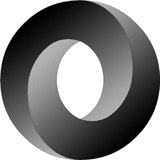
شما می توانید کتابخانه های مربوط رو از همین سایت ردیابی و به صورت رایگان دریافت کنید
البته در PHP نسخه 5.2.0 نیز اکسشن JSON به صورت پیش فرض نصب شده است.
تا یادم نرفته بگم که مشکلی هم با UTF-8 ندارد
فرض کنید که شما اطلاعات خودتون رو به فرمت XML ذخیره کردید به این صورت
"contacts" : {
"contact" : {
"@attributes" : {
"id" : "1"
},
"name" : "vahid",
"phone" : "123-456-7890",
"address" : {
"street" : "123 JFK Street",
"city" : "Any Town",
"state" : "Any State",
"zipCode" : "12345"
}
}
}
}
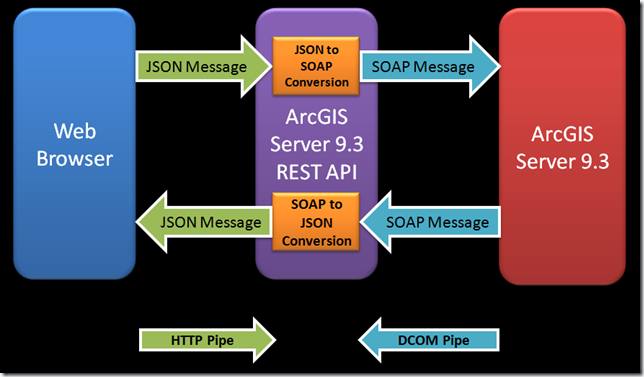
json بیشتر مورد علاقه ajax کارهاست.
json کار تبدیل آرایه شما به شکل جاوااسکریپت و تبدیل دوباره آن از جاوا اسکریپت به نوع آرایه زبان روبرو را به عهده دارد، همین.
مثال:
یک آرایه در Php:
(
[0] => Array
(
[1] => a
[2] => aa
)
[1] => Array
(
[1] => b
[2] => bb
)
[2] => Array
(
[1] => c
[2] => cc
)
)
اما در آنصورت در سمت کلاینت توسط یک پارسر که بر روی همه بروزرها موجود است به واسطه اسکریپت تبدیل میشد.
برای کسب اطلاعات بیشتر در مورد این فرمت هم می تونید از سایت Flickr Services
دیدن فرمایید





















